Dell Alienware M11x R2 User Manual [sv]
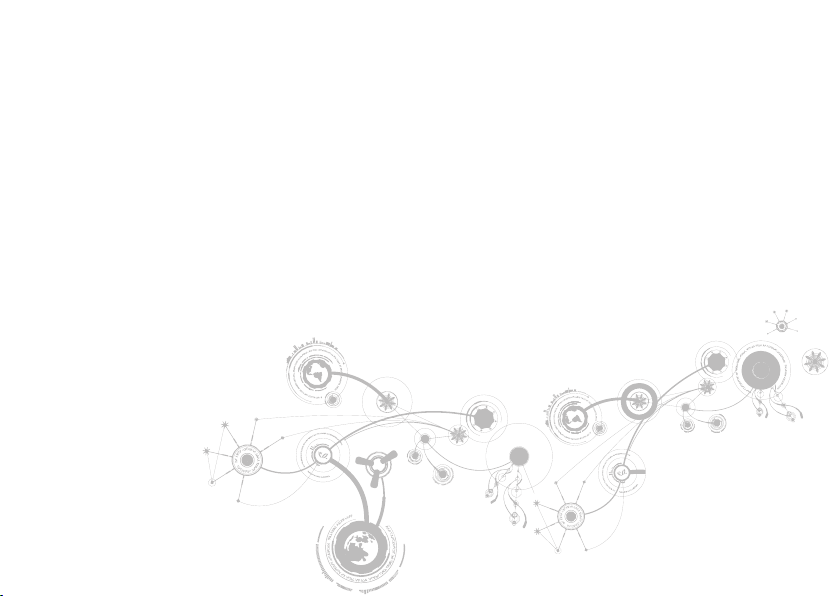
ALIENWARE® M11x MOBILE HANDBOK
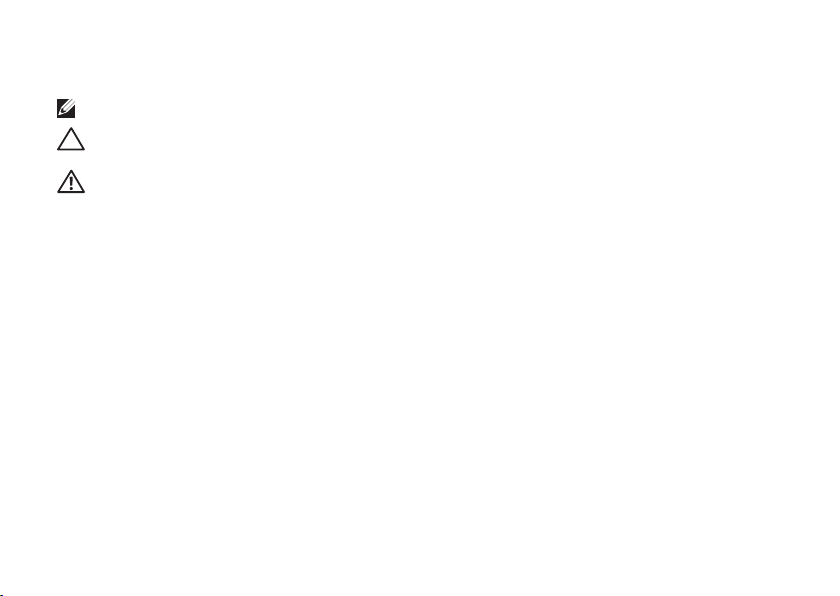
Upplysningar och varningar
OBS! Detta meddelande innehåller viktig information som kan hjälpa dig att få ut mer av datorn.
VIKTIGT! Här visas information om potentiell skada på maskinvaran eller dataförlust, samt hur du
undviker detta.
VARNING! En varning signalerar risk för egendomsskada, personskada eller dödsfall.
Innehållet häri kan komma att ändras utan föregående meddelande.
© 2010 Dell Inc. Med ensamrätt.
Återgivning av dessa material på något sätt utan skriftligt tillstånd av Dell Inc. är strängt förbjudet.
Varumärken som anges i denna handbok: Alienware, AlienFX och AlienHead-logotypen är varumärken eller
registrerade varumärken som tillhör Alienware Corporation; Dell är ett varumärke som tillhör Dell Inc.; Microsoft
och Windows är antingen varumärken eller registrerade varumärken som tillhör Microsoft Corporation i USA
och/eller andra länder; Intel och SpeedStep är registrerade varumärken och Core är ett varumärke som tillhör
Intel Corporation i USA och andra länder; Bluetooth är ett registrerat varumärke som ägs av Bluetooth SIG, Inc;
Absolute är ett registrerat varumärke som tillhör Absolute Software Corporation.
Övriga varumärken/-namn i handboken kan användas för att hänvisa till dem som gör anspråk på varumärkena/namnen eller deras produkter. Dell Inc. frånsäger sig allt ägarintresse av andra varumärken/-namn än sina egna.
Regleringsmodell: P06T Regleringstyp: P06T001/P06T002
P/N: 313NJ Rev. A00 April 2010
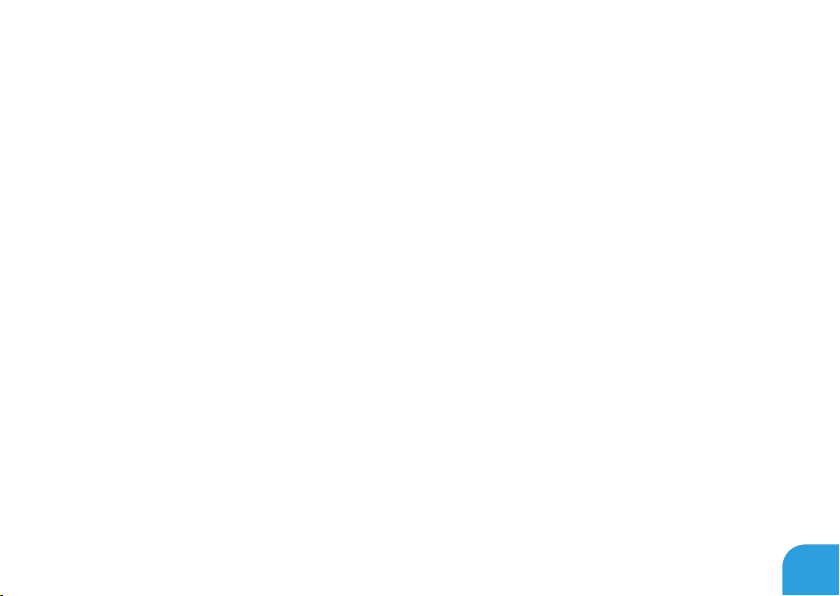
INNEHÅLL
KAPITEL 1: INSTALLERA DATORN.......................................................9
Innan du installerar datorn .......................................................10
Ansluta nätadaptern .............................................................12
Tryck på strömbrytaren ...........................................................13
Ansluta nätverkskabeln (valfritt) ..................................................14
Kongurera Microsoft Windows ...................................................15
Ansluta till internet (valfritt) ......................................................16
KAPITEL 2: LÄR KÄNNA DIN DATOR ...................................................19
Funktioner på vänster sida .......................................................20
Funktioner på höger sida......................................................... 23
Funktioner på baksidan . . . . . . . . . . . . . . . . . . . . . . . . . . . . . . . . . . . . . . . . . . . . . . . . . . . . . . . . . . .24
Bildskärmsfunktioner.............................................................26
Datorns underdel och tangentbordsfunktioner .................................... 28
Strömbrytare.................................................................... 30
Funktionstangenter ............................................................. 32
3
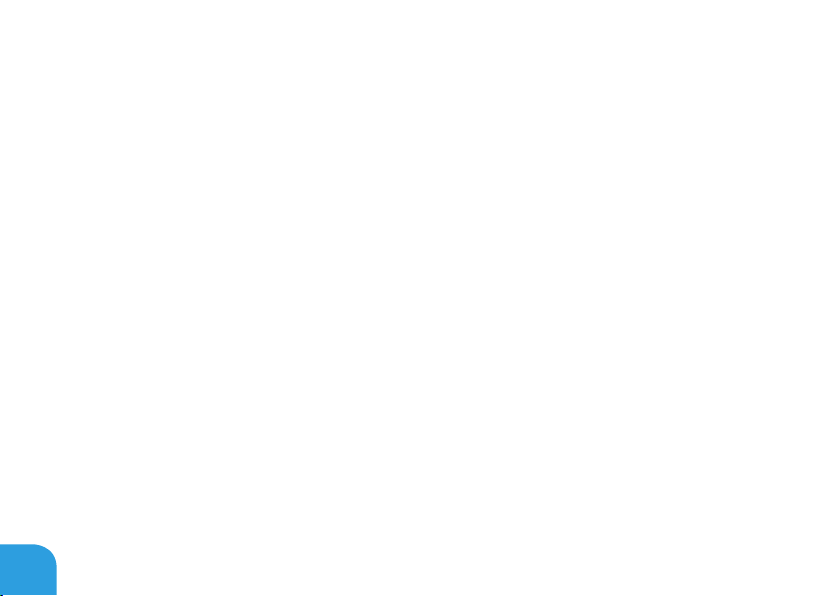
INNEHÅLL
KAPITEL 3: ANVÄNDA DATORN........................................................35
Alienwares kommandocenter .................................................... 36
Använda borttagbara media och kort ............................................. 39
Använda den trådlösa kontrollen ................................................. 40
Batteri .......................................................................... 40
Energisparfunktioner .............................................................41
nVidia Optimus-teknik ........................................................... 43
Kongurera BIOS ................................................................ 45
KAPITEL 4: INSTALLERA OCH BYTA UT KOMPONENTER.................................55
Innan du börjar .................................................................. 56
Byta ut batteriet................................................................. 60
Uppgradera eller byta ut minne .................................................. 63
Uppgradera eller byta ut hårddisken.............................................. 66
KAPITEL 5: FELSÖKNING .............................................................71
Grundläggande råd och tips .......................................................72
Säkerhetskopiering och allmänt underhåll .........................................73
Verktyg för programdiagnostik ....................................................75
Svar på vanliga problem ..........................................................78
4
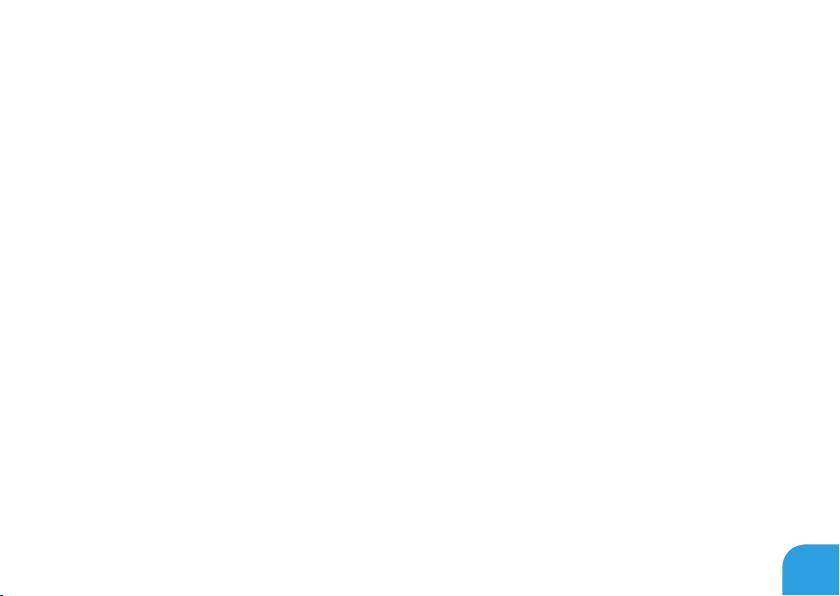
INNEHÅLL
KAPITEL 6: SYSTEMÅTERSTÄLLNING ................................................. 85
Återställningsalternativ ......................................................... 86
Dell DataSafe Local Backup .......................................................87
KAPITEL 7: SPECIFIKATIONER.........................................................91
BILAGA.............................................................................105
ALLMÄNNA OCH ELEKTRISKA SÄKERHETSÅTGÄRDER..............................106
KONTAKTA ALIENWARE ..........................................................109
5
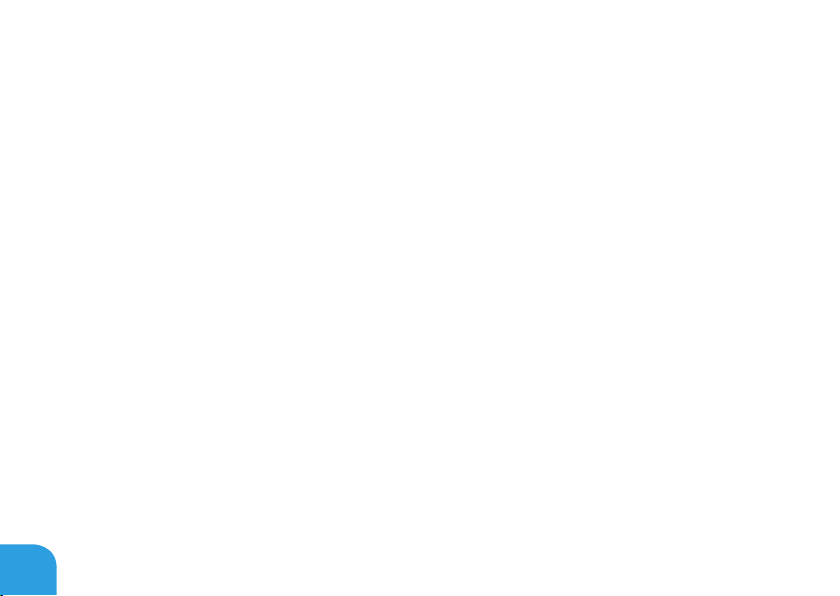
6
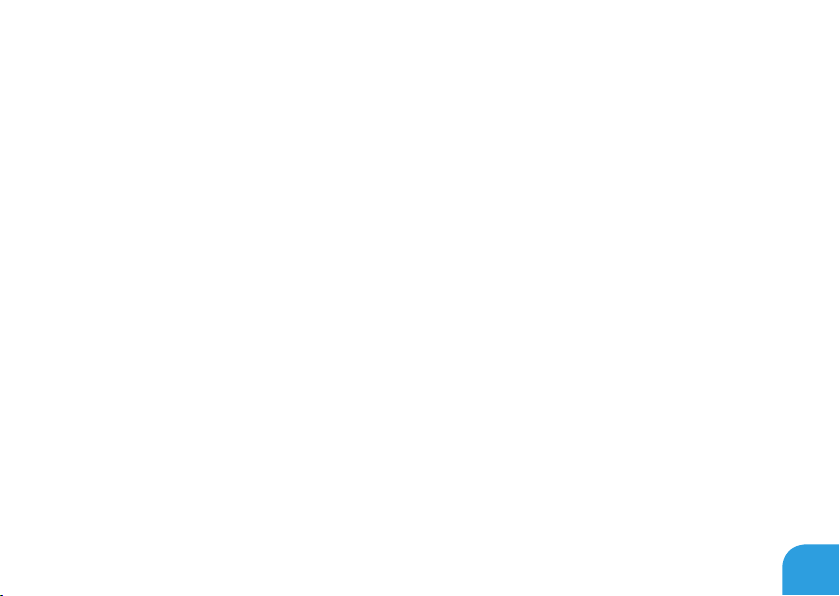
Bästa Alienware-kund,
Välkommen till Alienware-familjen. Vi är förtjusta över att få inkludera dig i det växande
antalet smarta högeektiva mobile användare.
Alienware-tekniker som har konstruerat din maskin har säkerställt att din högeektiva mobile
är ordentligt optimerad och fungerar med maximal prestanda. Vi bygger maskiner i ett enda
orubbligt syfte: Bygg den som om den var din egen. Teknikerna kommer inte att slå sig till ro
förrän din nya maskin uppfyller eller överskrider våra krävande villkor!
Vi har testat din maskin i stor skala för att du ska kunna uppleva de högsta nivåerna på
prestanda. Utöver en standardinkörningsperiod har din dator utvärderats med hjälp av
verkliga verktyg som t.ex. syntetiska prestandanormer.
Vi vill gärna ta del av din upplevelse med din nya högeektiva mobile, så tveka inte att skicka
e-post eller ringa till Alienware om du har några frågor eller synpunkter. Hela personalstyrkan
delar din entusiasm för ny teknik och vi hoppas att du kommer att gilla din nya mobile lika
mycket som Alienware gillade att bygga den åt dig.
Med vänlig hälsning,
Personalen på Alienware
7
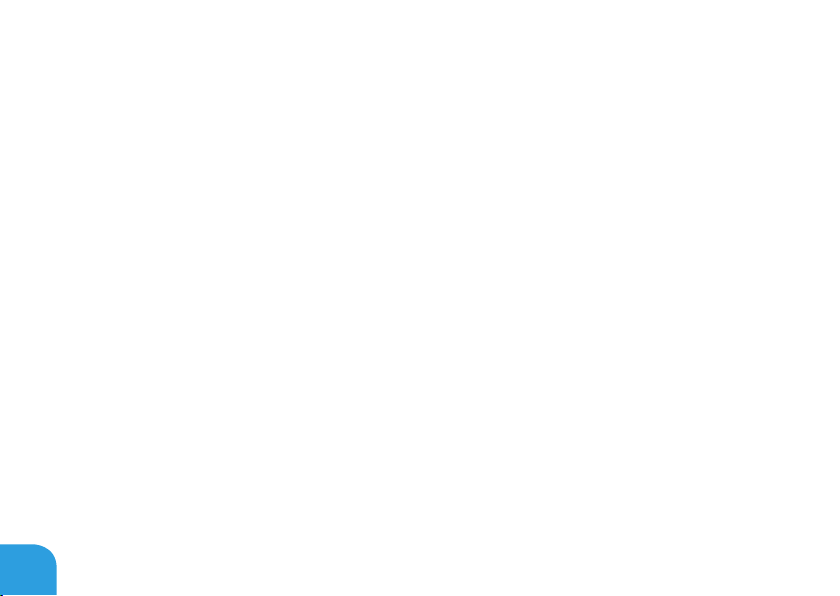
8
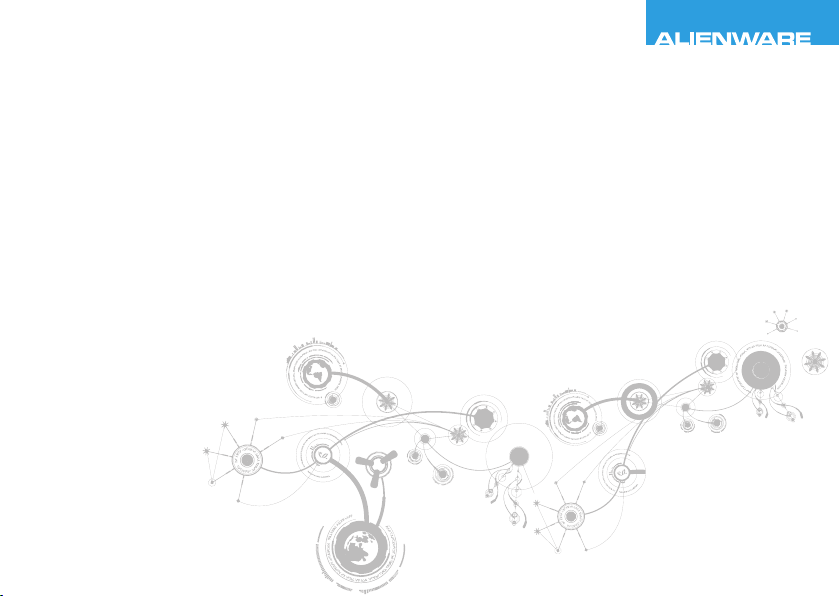
CHAPTER 1: SETTING UP YOUR LAPTOP
KAPITEL 1: INSTALLERA DATORN
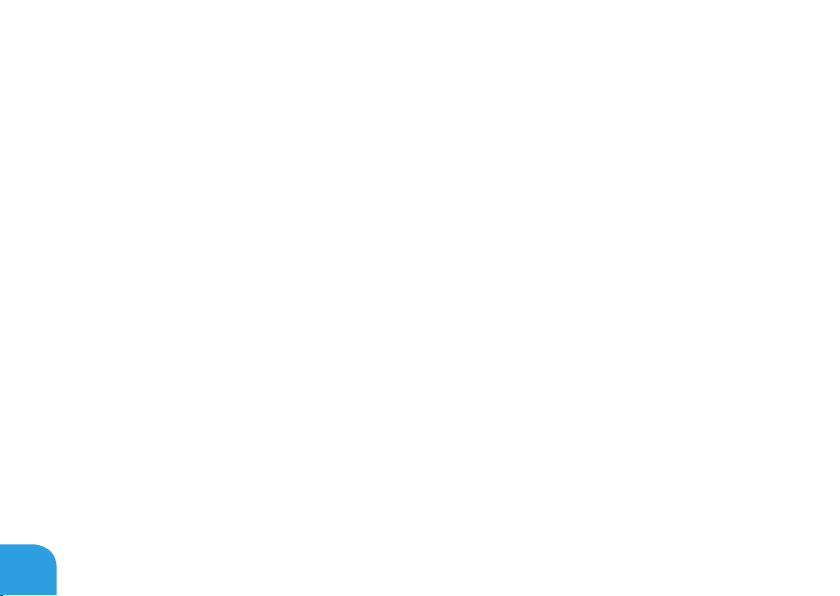
KAPITEL 1: INSTALLERA DATORN
Innan du installerar datorn
Tack för ditt inköp av Alienware® M11x!
Läs alla säkerhets- och installationsanvisningar innan du ansluter datorn. Börja med att
försiktigt öppna förpackningen och plocka ur alla komponenter.
Kontrollera gentemot den medföljande fakturan att alla beställda komponeter nns med och
att de inte är transportskadade. Rapportera alla komponenter som saknas eller är skadade
till kundtjänst inom fem dagar från det datum du tar emot leveransen. Komponenter som
rapporteras saknade eller skadade efter fem dagar från leveransdatumet kommer inte att
behandlas. Kontrollera bl.a. att följande vanliga komponenter nns med:
Dator och nätadapter med strömsladd•
Microsoft CD-nyckel på datorns undersida•
Bildskärm med strömsladd och videokabel (om beställd)•
Tangentbord (om beställt)•
Mus (om beställd)•
Multimediehögtalare och subwoofer (om beställda)•
Styrspak (om beställd)•
Du kanske även behöver en liten spår- och/eller stjärnmejsel för att ansluta
kringutrustningskablar till datorn.
10
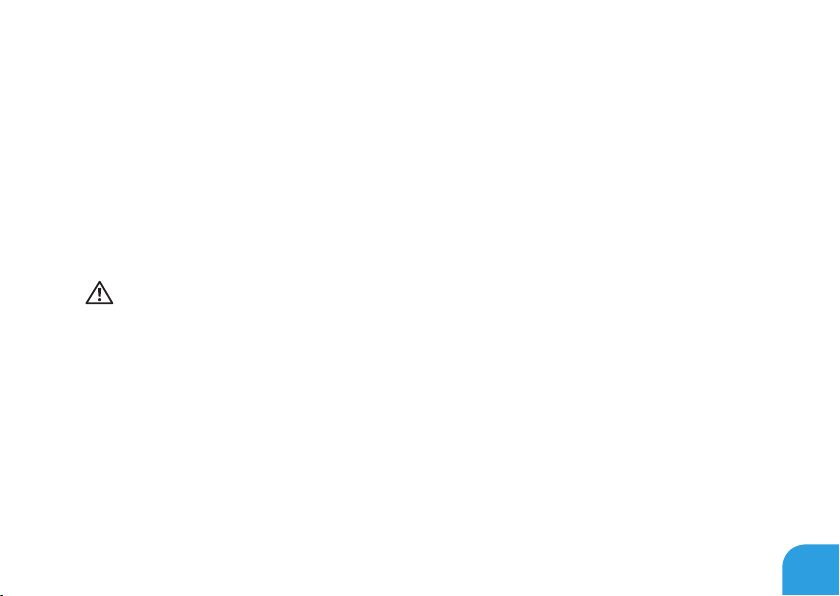
KAPITEL 1: INSTALLERA DATORN
Dokumentation och media för produkten
I dokumentationen som medföljer Alienware® nns svar på många frågor som eventuellt
dyker upp när du utforskar datorns funktioner. Du kan läsa i dokumentationen om du vill ha
information om teknik eller allmän användning. Här nns även svar och lösningar. I vissa
avsnitt i dokumentationen hänvisas den medföljande medieskivan, som du eventuellt
behöver för att slutföra vissa aktivteter. Vår tekniska supportpersonal nns som alltid på plats
för att hjälpa dig.
Placering av datorn
VARNING! Placera inte datorn nära eller över ett element eller värmeventil. Om datorn
placeras i ett skåp ska du se till att lämplig ventilation tillhandahålls. Placera inte
datorn på en fuktig plats eller i något område där den utsätts för regn eller vatten. Var
försiktig så att du inte spiller någon vätska på eller i datorn.
När du placerar datorn, se till att:
Den placeras på ett underlag som är jämnt och stabilt. •
Ström- och datakabelskontakter inte kläms fast mellan datorn och en vägg – eller andra •
föremål.
Inget hindrar luftödet framför, bakom eller under datorn.•
Datorn har tillräckligt utrymme så att optiska enheter och andra externa lagringsenheter •
är lättåtkomliga.
11
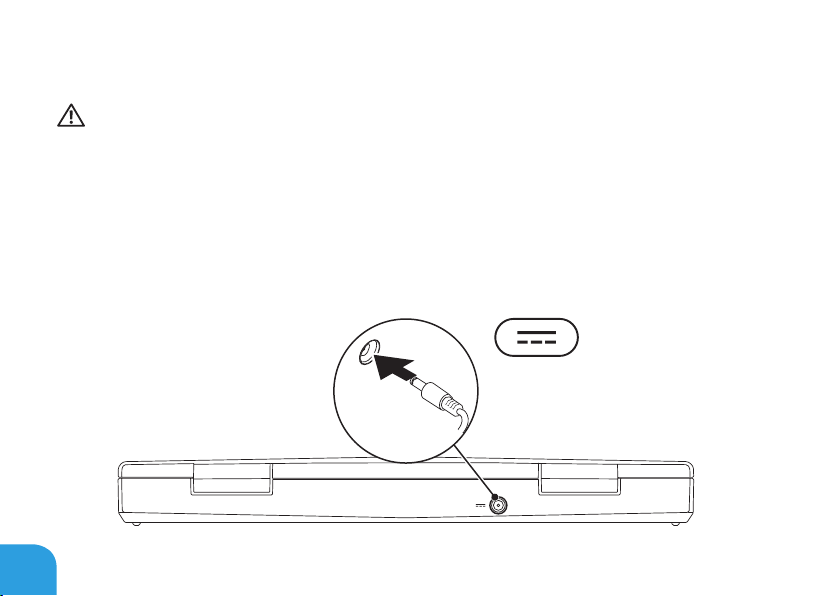
KAPITEL 1: INSTALLERA DATORN
Ansluta nätadaptern
VARNING! Nätadaptern är kompatibel med eluttag i hela världen. Elanslutningar och
förgreningsdosor variera dock per land. Om du använder en inkompatibel kabel eller
ansluter kabeln till förgreningsdosan eller eluttaget på fel sätt kan brand uppstå eller
utrustningen skadas.
12
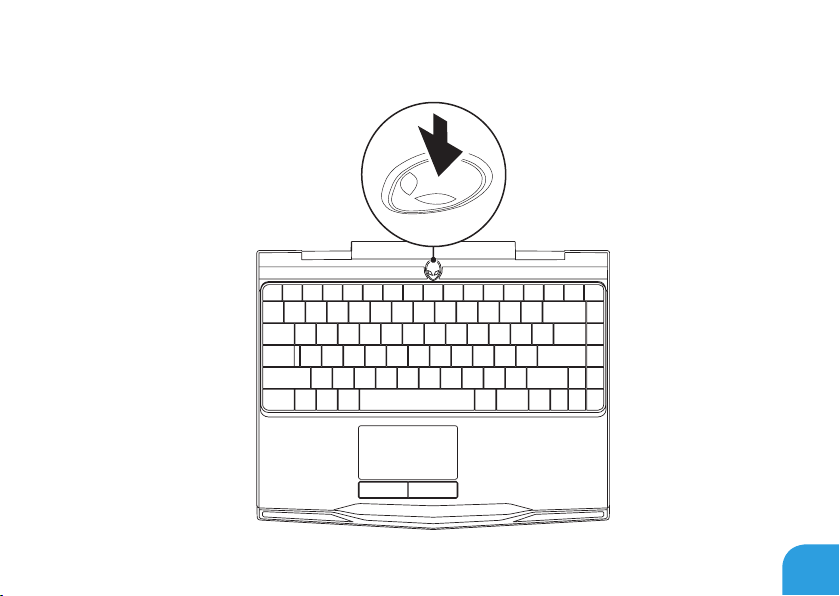
Tryck på strömbrytaren
KAPITEL 1: INSTALLERA DATORN
13
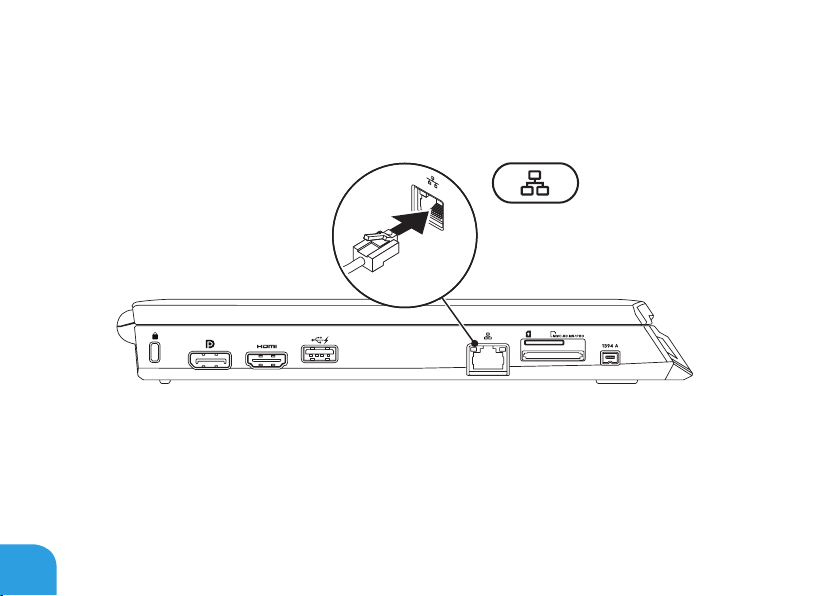
KAPITEL 1: INSTALLERA DATORN
Ansluta nätverkskabeln (valfritt)
14
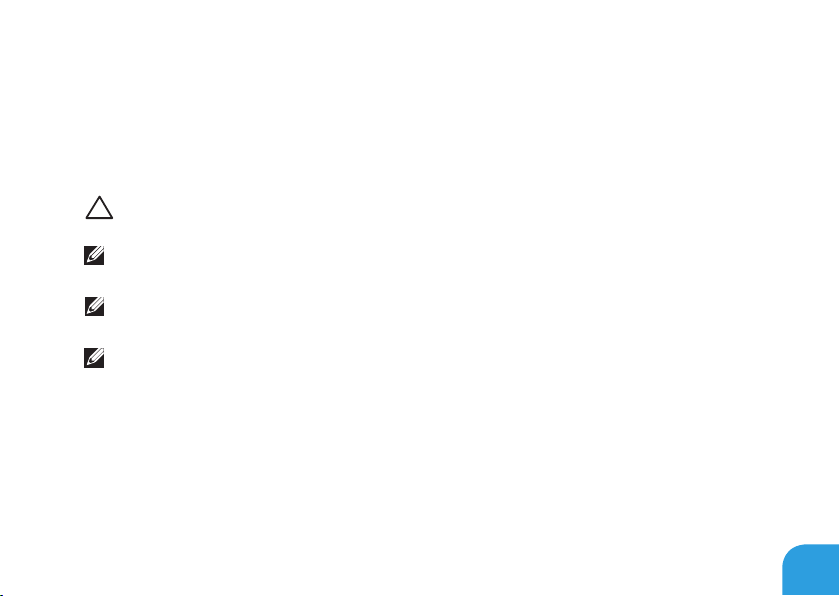
KAPITEL 1: INSTALLERA DATORN
Konfigurera Microsoft Windows
Datorn är förkongurerade med Microsoft® Windows®-operativsystemet. För att kongurera
Windows första gången följer du instruktionerna på skärmen. Dessa steg är obligatoriska
och det tar en stund att genomföra dem. I processen ingår era procedurer bl.a. godkänna
licensavtalet, kongurera inställning och internetanslutning.
VIKTIGT! Avbryt inte operativsystemets installationsprocess. Om du gör det kan
datorn bli instabil och du måste installera om operativsystemet.
OBS! För optimal datorprestanda bör du hämta den/de senaste BIOS-versionen och
drivrutinerna. De nns på support.dell.com.
OBS! Mer information om operativsystemet och funktioner nns på
support.dell.com/MyNewDell.
OBS! Vi rekommenderar att du skapar en fullständig systemsäkerhetskopia
så fort du har kongurerat Microsoft Windows. Hur du skapar en fullständig
systemsäkerhetskopia beskrivs under “Dell DataSafe Local Backup” på sidan 87.
15
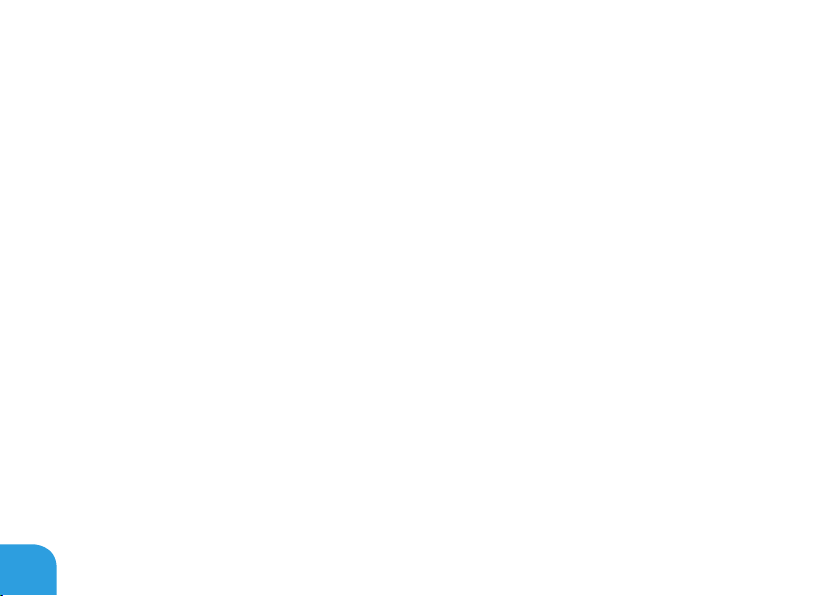
KAPITEL 1: INSTALLERA DATORN
Ansluta till internet (valfritt)
Konfigurera en kabelanslutning
Om du använder en uppringd anslutning, ansluter du en telefonlinje till det externa •
USB-modemet (extra tillbehör) och till telefonuttaget på väggen innan du kongurerar
internetanslutningen.
Om du använder en anslutning via DSL eller kabel/satellitmodem, kontaktar du •
internetleverantören eller telefonoperatören som ger dig kongurationsanvisningar.
Slutför kongurationen av kabelanslutningen till internet genom att följa anvisningarna under
”Kongurera internetanslutningen” på sidan 18.
16
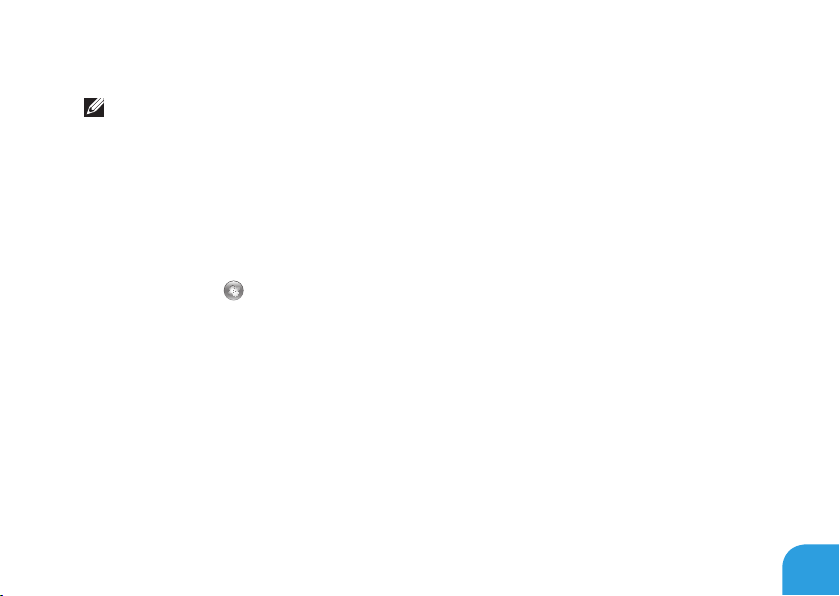
KAPITEL 1: INSTALLERA DATORN
Konfigurera en trådlös anslutning
OBS! Hur den trådlösa routern kongureras beskrivs i dokumentationen som medföljde
routern.
Innan du kan använda en trådlös internetanslutning måste du ansluta till din trådlösa
router.
Så här upprättar du en anslutning till en trådlös router:
Kontrollera att trådlös kommunikation är aktiverad i datorn.1.
Spara och stäng alla öppna ler och avsluta alla öppna program.2.
Klicka på 3. Start → Kontrollpanelen.
I sökrutan skriver du 4. nätverk, och klickar därefter på Nätverks- och delningscenter→
Anslut till ett nätverk.
Slutför installationen genom att följa anvisningarna på skärmen.5.
17
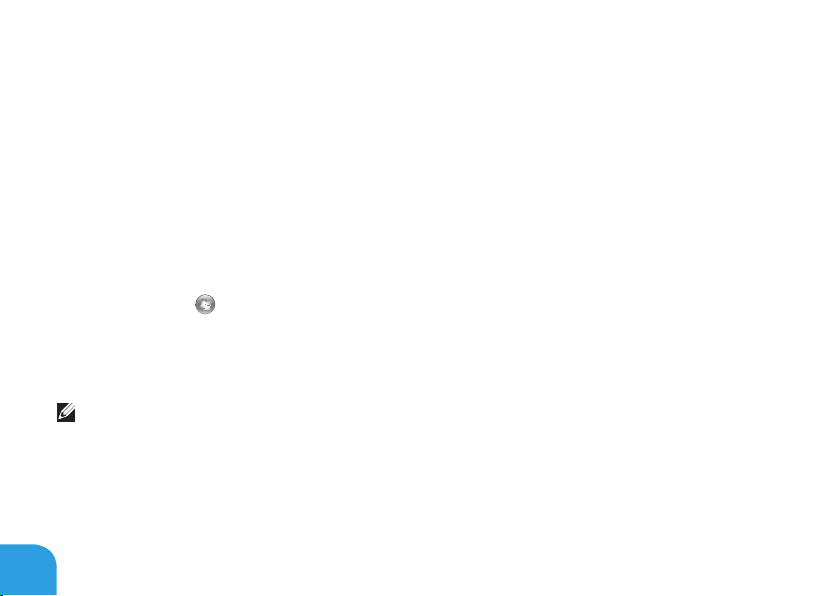
KAPITEL 1: INSTALLERA DATORN
Konfigurera internetanslutningen
Internetleverantörer och vad de erbjuder varierar. Kontakt din internetleverantör för att ta
reda på vilka erbjudanden som nns i ditt land.
Om du inte kan ansluta till internet men det har gått tidigare kan det bero på driftstopp
hos internetleverantören. Kontakta internetleverantören för att kontrollera driftstatus eller
försök igen senare.
Ha informationen från internetleverantören till hands. Om du inte har en internetleverantör
kan du få en via guiden Anslut till Internet.
Spara och stäng alla öppna ler och avsluta alla öppna program.1.
Klicka på 2. Start → Kontrollpanelen.
I sökrutan skriver du 3. nätverk och klickar därefter på Nätverks- och delningscenter→
Skapa en anslutning eller nätverk→ Anslut till Internet.
Fönstret Anslut till Internet dyker upp.
OBS! Om du inte vet vilken anslutningstyp du ska välja, klickar du på Hjälp mig att välja
eller kontaktar internetleverantören.
Följ anvisningarna på skärmen och använd kongurationsinformationen från 4.
internetleverantören för att slutföra kongurationen.
18
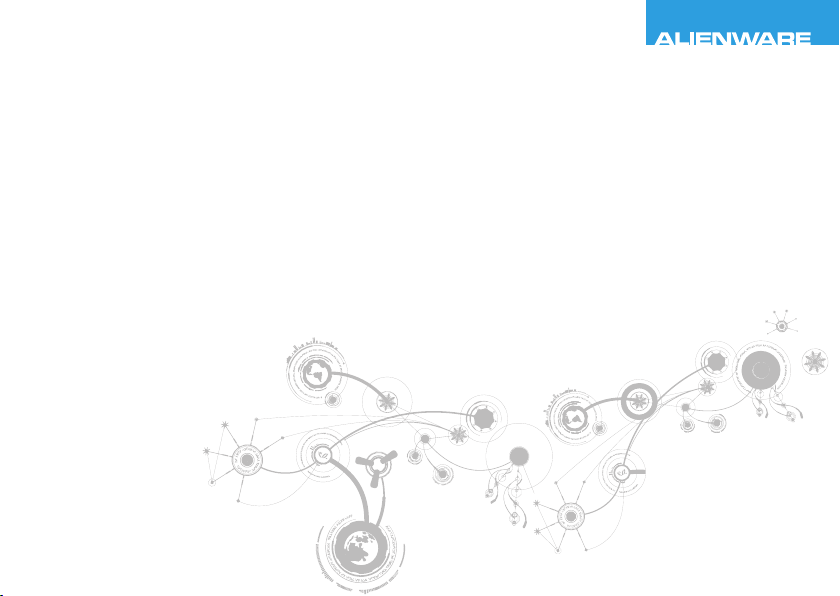
CHAPTER 2: GETTING TO
KNOW YOUR LAPTOP
KAPITEL 2: LÄR KÄNNA DIN DATOR

KAPITEL 2: LÄR KÄNNA DIN DATOR
1
2 3 4
5
6 7
8
I det här kapitlet nns information om din nya dator så att du kan bekanta dig med dess olika
funktioner och komma igång snabbt.
Funktioner på vänster sida
20
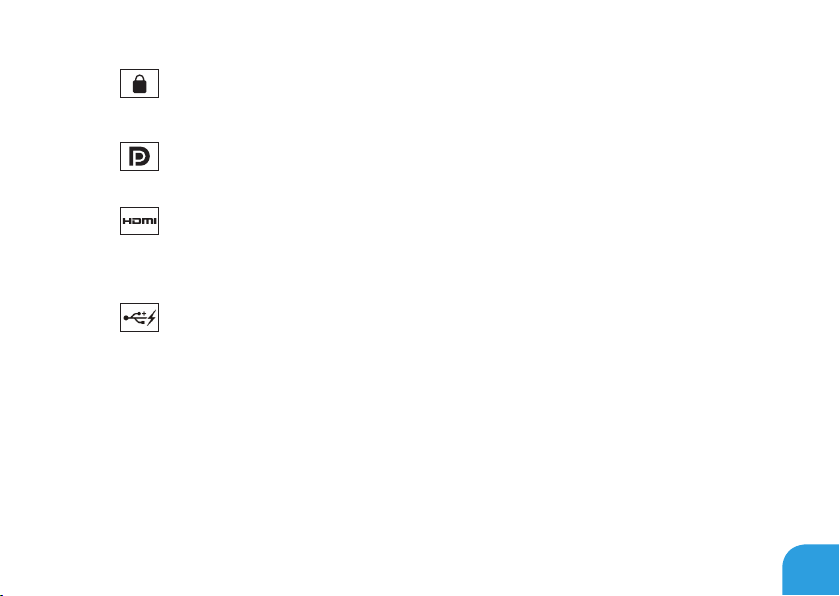
KAPITEL 2: LÄR KÄNNA DIN DATOR
1
2
3
4
Uttag för säkerhetsvajer — Anslut ett stödskydd till datorn.
OBS! Kontrollera att stöldskyddet passar i uttaget innan du köper det.
DisplayPort-kontakt — Anslut externa bildskärmar och projektorer via
DisplayPort.
HDMI-kontakt — Anslut en TV, digitala erkanalssignaler för såväl ljud som bild
överförs.
OBS! Endast bildsignalen överförs om inte bildskärmen har inbyggda högtalare.
USB-port med USB PoweShare — Anslut USB-enheter som t.ex. mus,
tangentbord, skrivare, extern enhet eller MP3-spelare.
Med hjälp av USB Powershare-funktionen kan du ladda USB-enheter när datorn är
igång, avstängd eller i energisparläge.
OBS! Vissa USB-enheter laddas inte när datorn är avstängd eller i energisparläge. I så
fall sätter du på datorn för att ladda enheten.
OBS! USB PowerShare-funktionen inaktiveras automatiskt när det bara återstår 10 % av
total batteridrifttid.
21
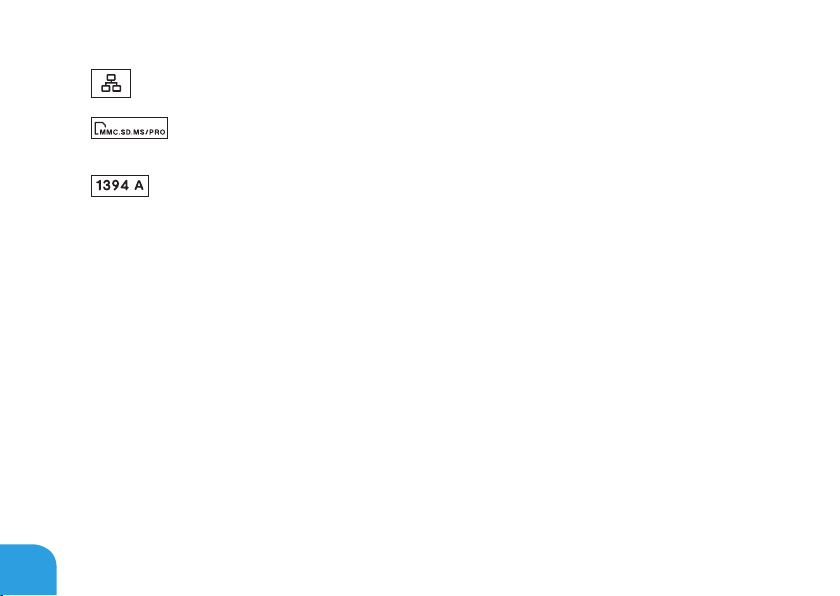
KAPITEL 2: LÄR KÄNNA DIN DATOR
22
5
6
7
8
Nätverksport — Anslut datorn till ett nätverk eller en bredbandsenhet.
3-i-1 mediekortsläsare — Ett snabbt och bekvämt sätt att titta på och dela
med sig av digitala foton, musik, lm och dokument.
IEEE 1394 A-kontakt — Anslut seriella höghastighets multimedieenheter som
t.ex. digitala videokameror.
SIM-kortplats — Installera ett SIM-kort (Subscriber Identity Module) för att surfa
på internet, kontrollera e-post och ansluta till ett virtuellt privat nätverk. Du måste
benna dig inom din mobiloperatörs räckvidd för att få åtkomst till internet.
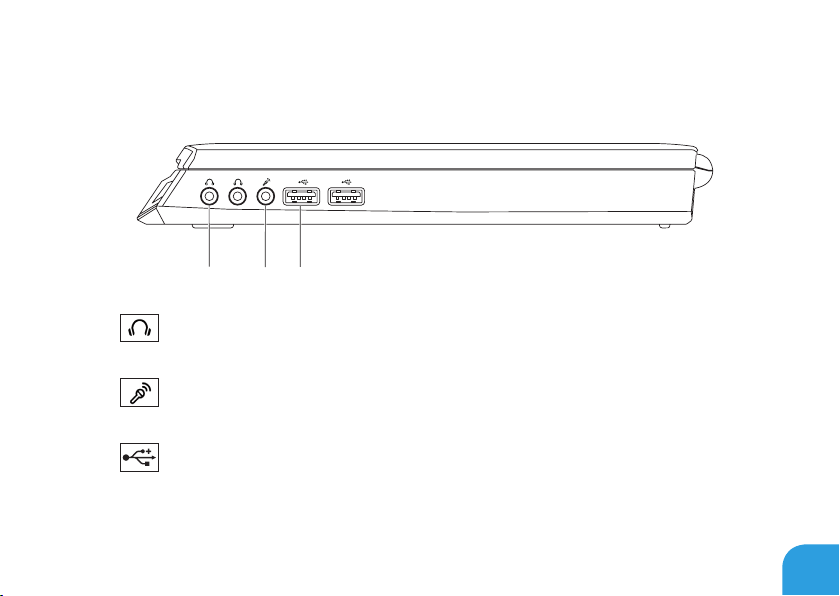
Funktioner på höger sida
1 2
3
KAPITEL 2: LÄR KÄNNA DIN DATOR
1
2
3
Ljudutgång / Hörlursuttag (2) — Anslut hörlurar, strömsatt högtalare eller
ljudsystem.
Ljudingång / Mikrofonuttag — Anslut en mikrofon eller insignal för användning
med ljudprogram.
USB-portar (2) — Anslut USB-enheter som t.ex. en mus, tangentbord, skrivare,
extern enhet eller MP3-spelare.
23
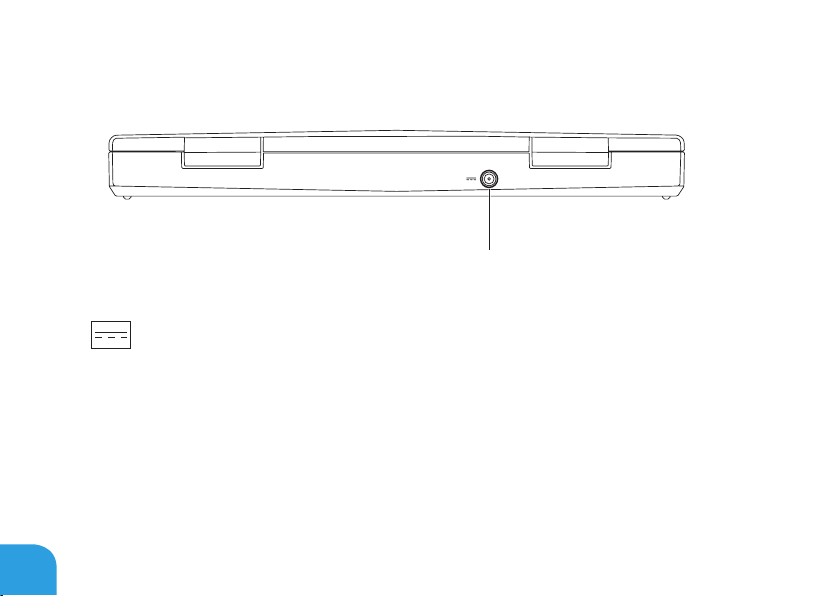
KAPITEL 2: LÄR KÄNNA DIN DATOR
1
Funktioner på baksidan
24
1
batteriet.
Nätadaptersuttag — Anslut nätadaptern för att strömförsörja datorn och ladda
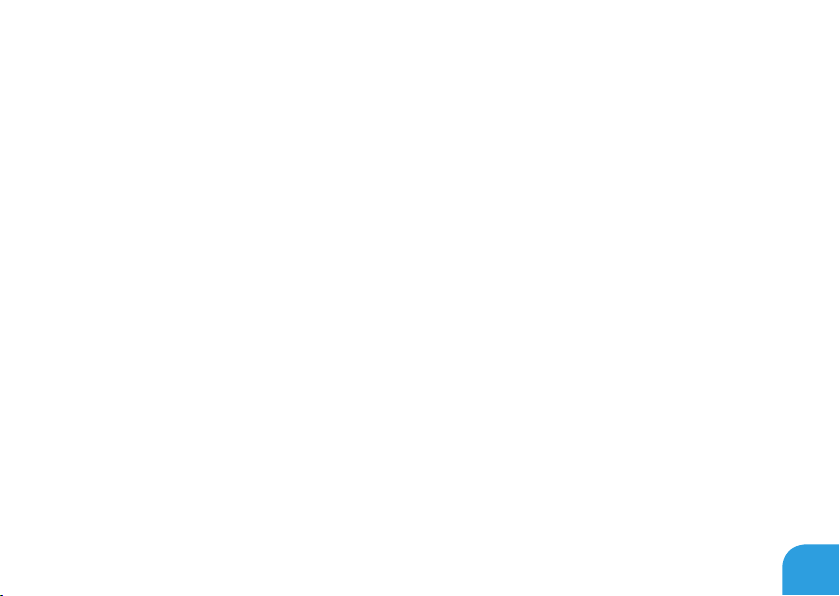
KAPITEL 2: LÄR KÄNNA DIN DATOR
25
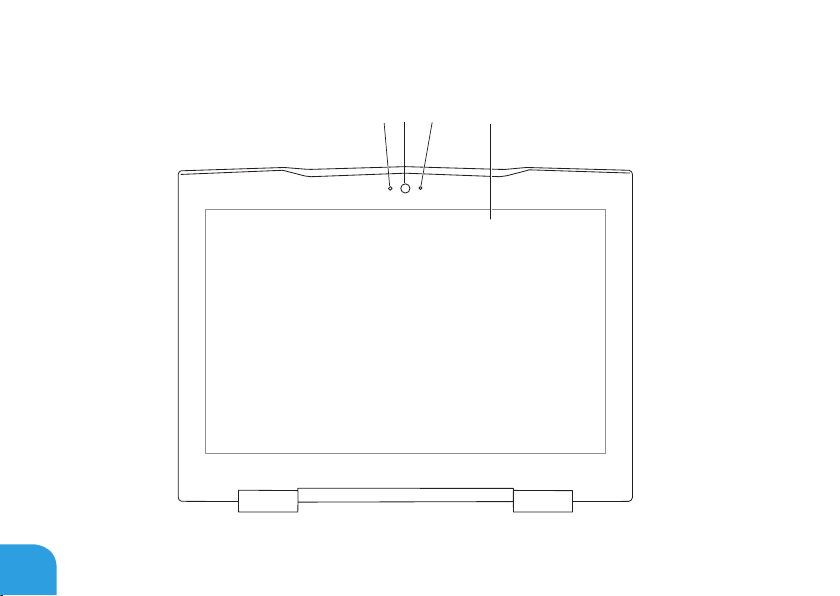
KAPITEL 2: LÄR KÄNNA DIN DATOR
1
2
3
4
Bildskärmsfunktioner
26
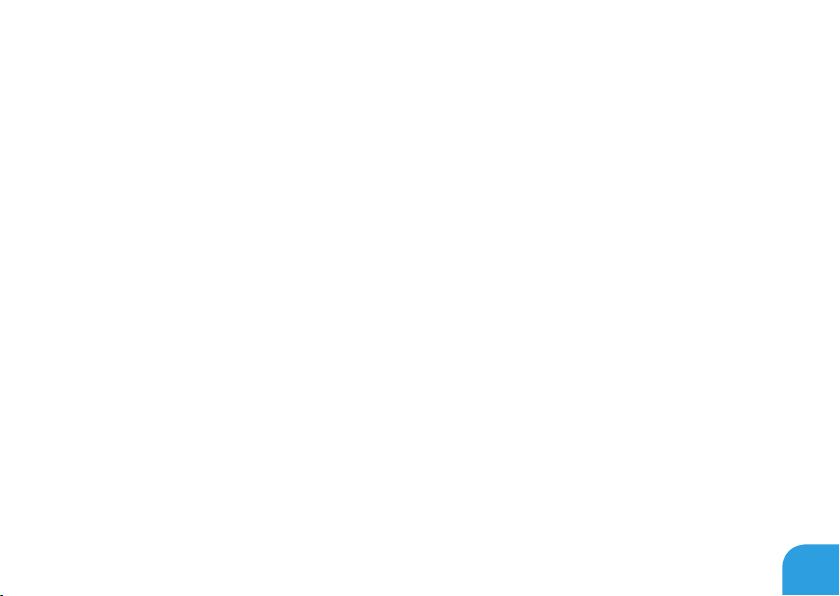
KAPITEL 2: LÄR KÄNNA DIN DATOR
1 Mikrofon — Ger förstklassigt ljud för videokonferens och röstinspelning.
2 Kamera — Inbyggd kamera för videoinspelning, konferenssamtal och chatt.
3 Aktivitetsindikator för kamera — Indikerar om kameran är påslagen och avstängd.
4 Bildskärm — Bildskärmen varierar beroende på valen du gjorde när du köpte datorn.
Mer information om bildskärmar nns i Dells tekniska handbok på hårddisken eller på
support.dell.com/manuals.
27

KAPITEL 2: LÄR KÄNNA DIN DATOR
2 3 4
1
Datorns underdel och tangentbordsfunktioner
28
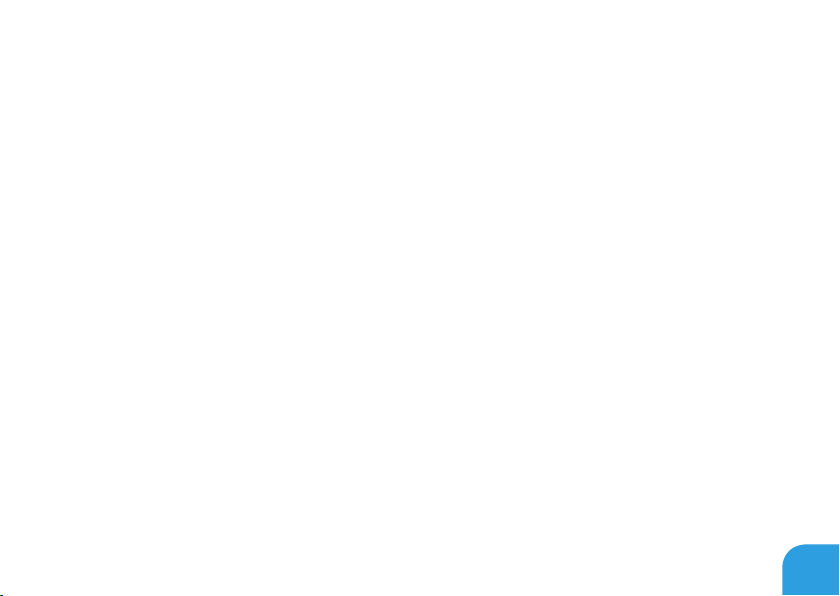
KAPITEL 2: LÄR KÄNNA DIN DATOR
1 Strömbrytare — Slå på/av datorn genom att trycka på brytaren. Mer information nns
under ”Strömbrytare” på sidan 30.
2 Tangentbord — Det bakgrundsbelysta tangentbordet kan användas i mörka miljöer
eftersom alla knappsymboler lyser.
3 Styrplatteknappar (2) — Har samma vänster- och högerklicksfunktioner som en mus.
4 Styrplatta — Fungerar som en mus. Du kan ytta markören, dra eller ytta markerade
objekt och vänsterklicka genom att knacka med ngret på ytan.
29
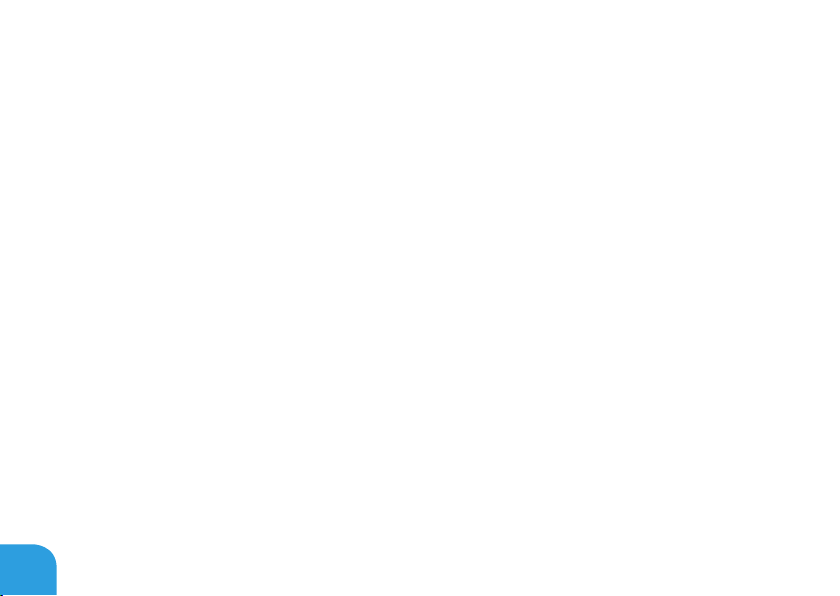
KAPITEL 2: LÄR KÄNNA DIN DATOR
Strömbrytare
Du kan programmera strömbrytaren så att funktioner som t.ex. avstängning av
operativsystemet eller aktivering av energisparläge utförs. Information om hur du
programmerar strömbrytaren nns under Energialternativ på Kontrollpanelen i Microsoft®
Windows®.
Strömbrytaren nns i mitten på ledkåpan. Exakt placering framgår i ”Datorns underdel och
tangentbordsfunktioner” på sidan 28.
Färgen på AlienHead-indikatorn visar strömstatus. Du kan ändra färgen som indikerar
strömstatus via AlienFX®-programmet.
30
